Een iOS-alarm instellen dat gaat trillen, maar geen geluid maakt

Wanneer u iOS dempt, trillen inkomende telefoontjes en teksten in plaats van elke beltoon die u hebt ingesteld te spelen. Alarmen zullen daarentegen altijd de beltoon spelen, ongeacht of uw telefoon is gedempt of niet. Als u een alarm wilt laten trillen met uw apparaat in plaats van geluid te maken, kunt u dat doen door een stille beltoon te maken.
Stap één: maak een stille beltoon
VERWANTE: Hoe Voeg aangepaste beltonen toe aan uw iPhone
Het toevoegen van aangepaste beltonen aan uw iOS-apparaat is niet moeilijk. Helaas zijn er geen stille beltonen ingebouwd. Er zijn er een paar beschikbaar in de Apple Store en als je een nieuwe beltoon wilt toevoegen zonder je telefoon aan te sluiten op een computer en iTunes gebruikt, is het kopen van een van de winkels de alleen eenvoudige manier om het te doen.
Als u bereid bent iTunes te gebruiken, hebt u andere opties. Je kunt je eigen stille beltoon maken met een programma zoals Audacity of een app voor beltonen maken op je telefoon - neem gewoon een paar seconden stilte op. Maar dat is nog steeds een beetje gedoe, daarom hebben we deze stille ringtone gemaakt om je de moeite te besparen.
Download het bestand, pak het uit, sleep het bestand naar iTunes (of open het bestand vanuit iTunes). iTunes zal weten dat het een beltoon is, omdat het de M4R-bestandsextensie gebruikt en het zal instellen waar het naartoe moet. Sluit uw apparaat aan op uw computer en open de apparaatinstellingen in iTunes.
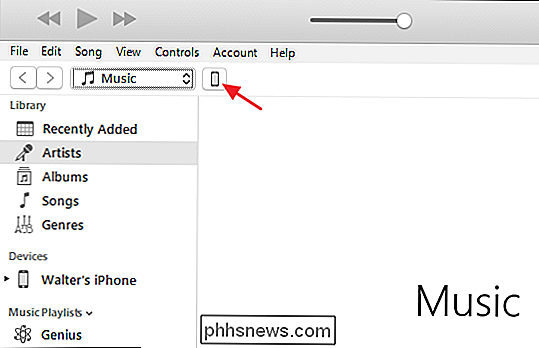
Controleer op de pagina Tones of "Sync Tones" is ingeschakeld en kies vervolgens of u alle tonen of alleen geselecteerde tonen wilt synchroniseren.
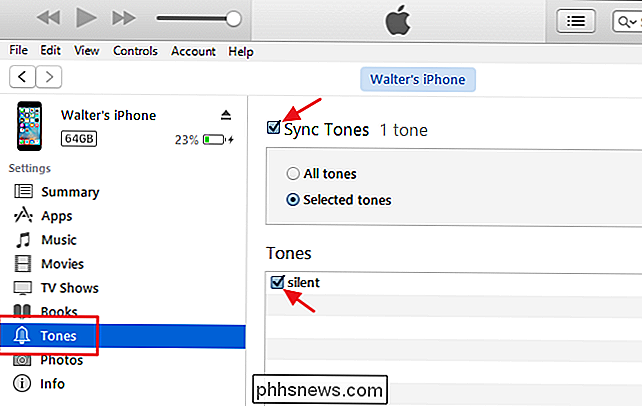
Synchroniseer uw apparaat met iTunes en de beltoon is nu beschikbaar op uw apparaat.
Stap twee: stel een alarm in met de Stille beltoon
Nu u de stille beltoon op uw apparaat hebt, kunt u dit instellen met een alarm. Open je klokapp en ga naar het tabblad Alarm.
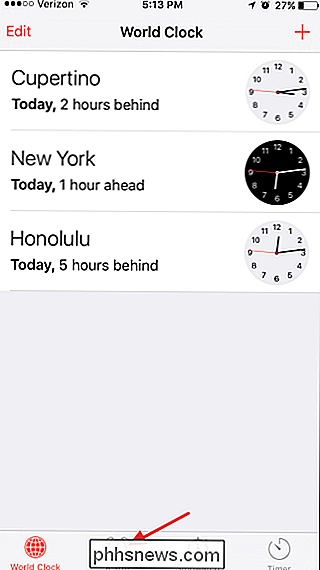
Tik op de knop Nieuw om een nieuw alarm te maken.
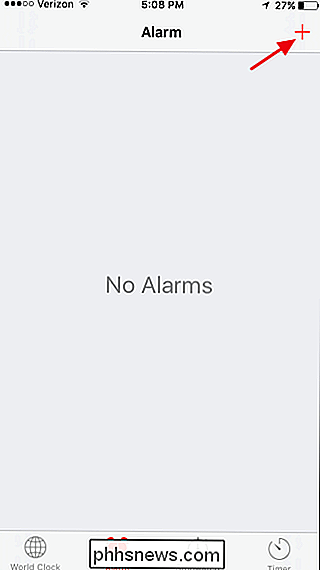
Stel de tijd en andere opties in voor je nieuwe alarm en tik vervolgens op Geluid.
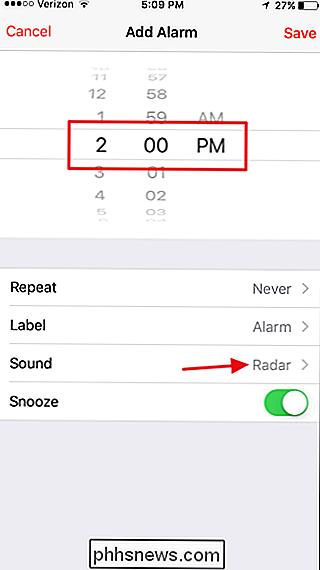
Op de pagina Geluiden, uw aangepaste beltonen worden boven aan de beschikbare beltonen weergegeven. Selecteer je nieuwe stille beltoon (je telefoon trilt wanneer je dat doet) en tik vervolgens op Terug.
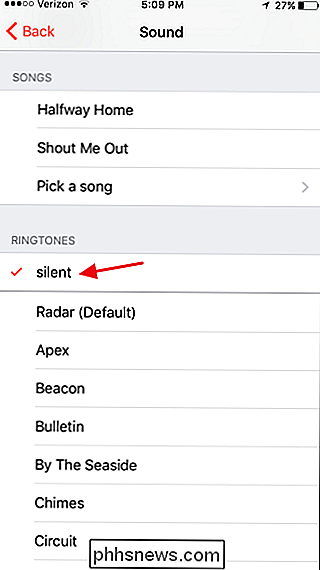
Tik op Opslaan om je nieuwe stille alarm te bewaren.
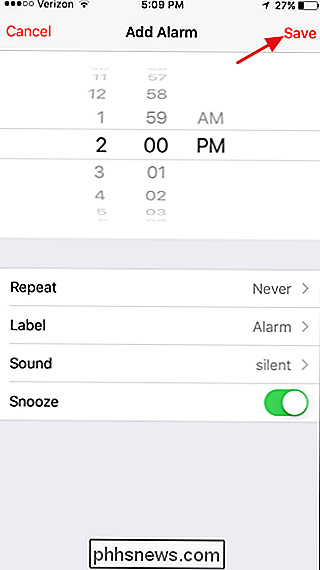
Nu, of je apparaat nu gedempt is of niet, dat alarm zal alleen trillen en maakt geen geluid.
GERELATEERD: Hoe u uw iPhone-contacten kunt geven Speciale ringtones en trillingsmeldingen
Dat is alles. Ja, je hebt te maken met iTunes, maar slechts kort. En zodra je de stille beltoon hebt geïnstalleerd, zul je er waarschijnlijk ook andere toepassingen voor vinden. U zou het bijvoorbeeld aan specifieke contactpersonen kunnen toewijzen als u liever niet belt als de telefoon belt.

Systeemherstel uitschakelen in Windows 7, 8 of 10
De systeemherstelfunctie van Windows zorgt ervoor dat software-installaties, stuurprogramma's en andere updates kunnen worden teruggedraaid. De enige prijs voor deze functie is wat schijfgebruik. Als je Systeemherstel wilt uitschakelen, wat een slecht idee is, is het echt vrij eenvoudig. Om er zeker van te zijn dat je het begrijpt: software heeft bugs.

Gebruiken van plaknotities op Windows 7
Wil je een eenvoudige manier om snel een notitie op te schrijven en deze voor je te houden zonder een stuk van een dode boom te verspillen? Laten we een kijkje nemen naar de Sticky Notes-app in Windows 7 en hoe je deze optimaal kunt gebruiken. Aan de slag met plaknotities Als je de Desktop Gadget-galerij hebt doorzocht voor de gadget Sticky Notes van Windows Vista, je hoeft niet meer te zoeken.



